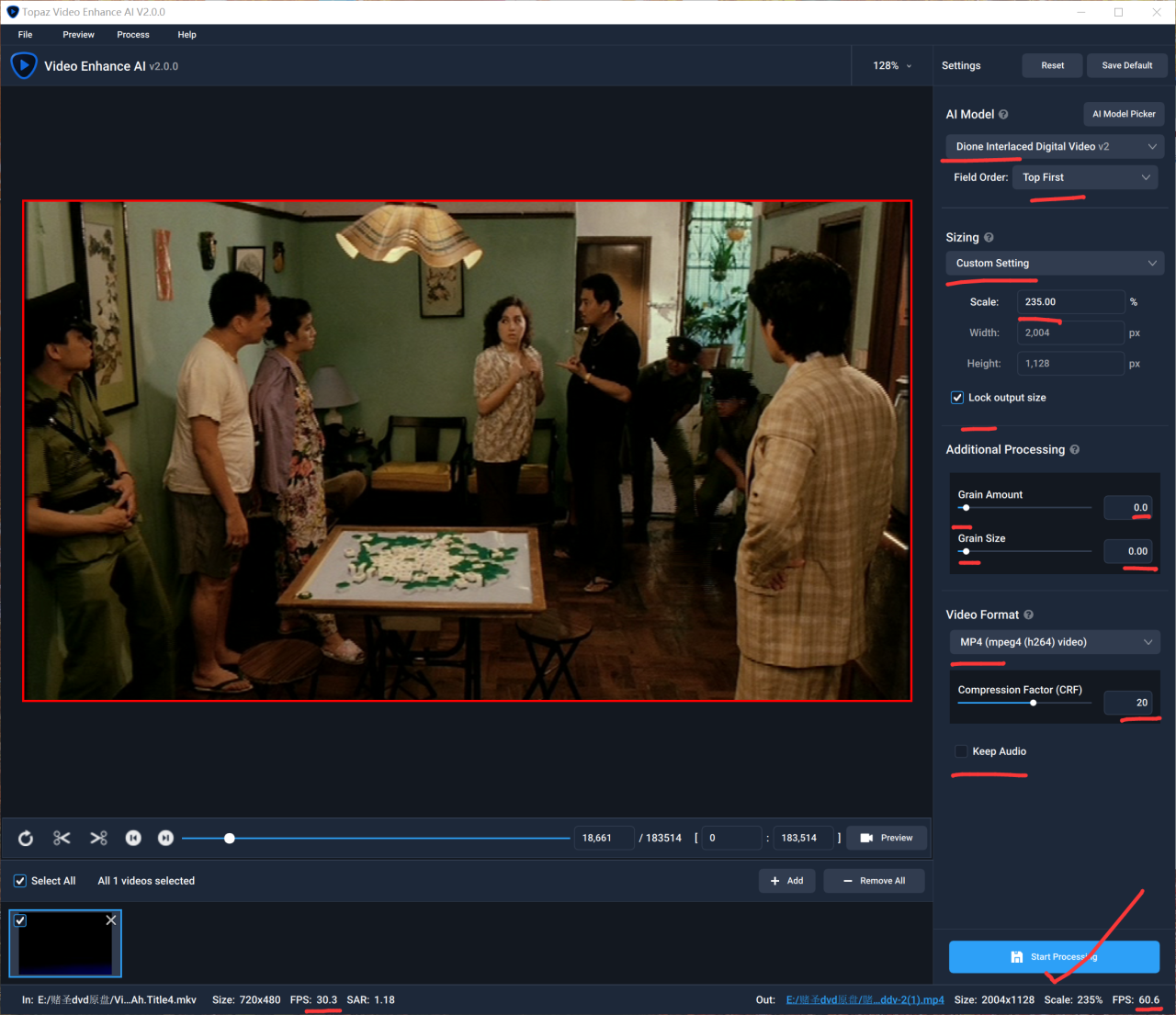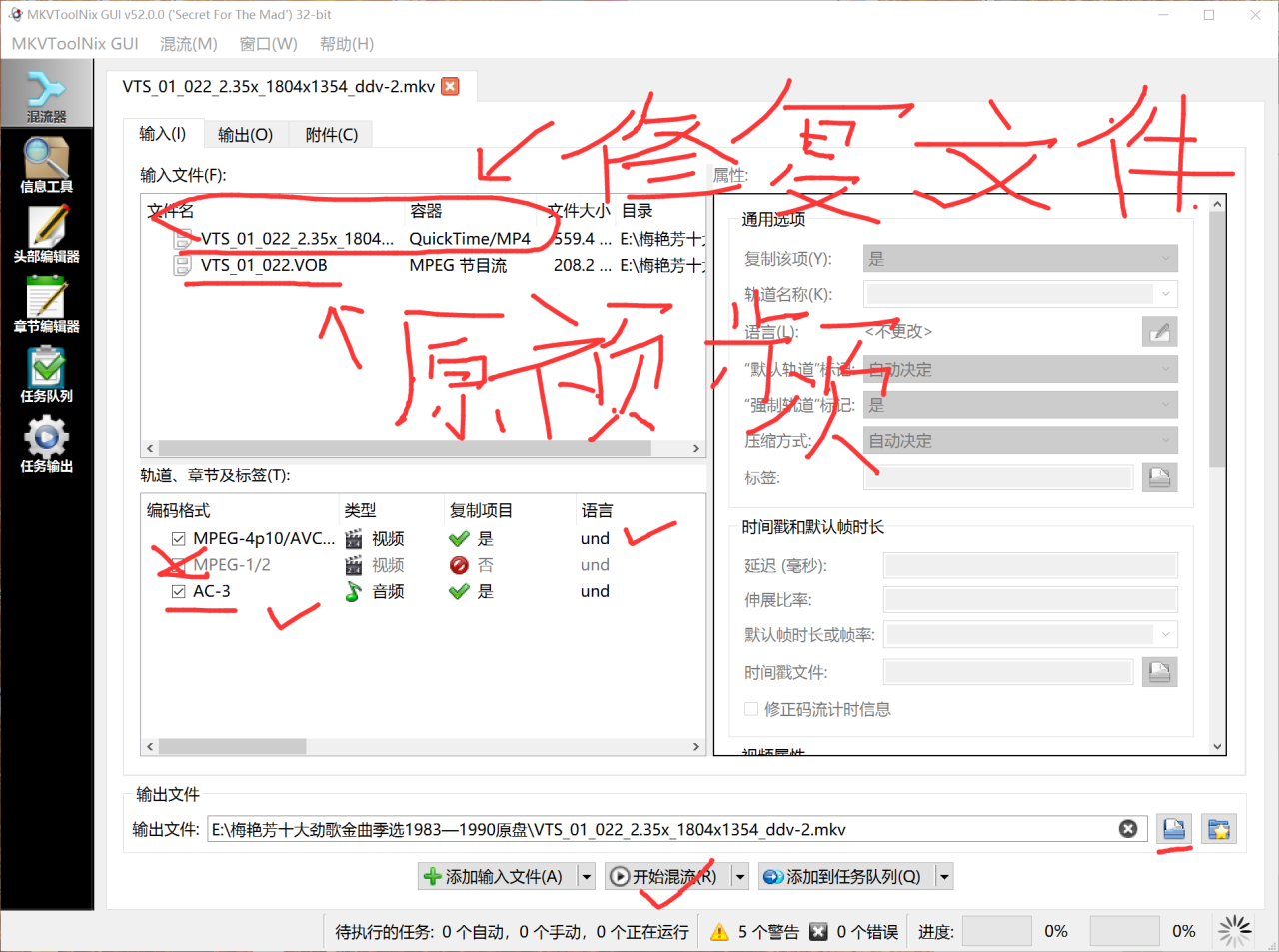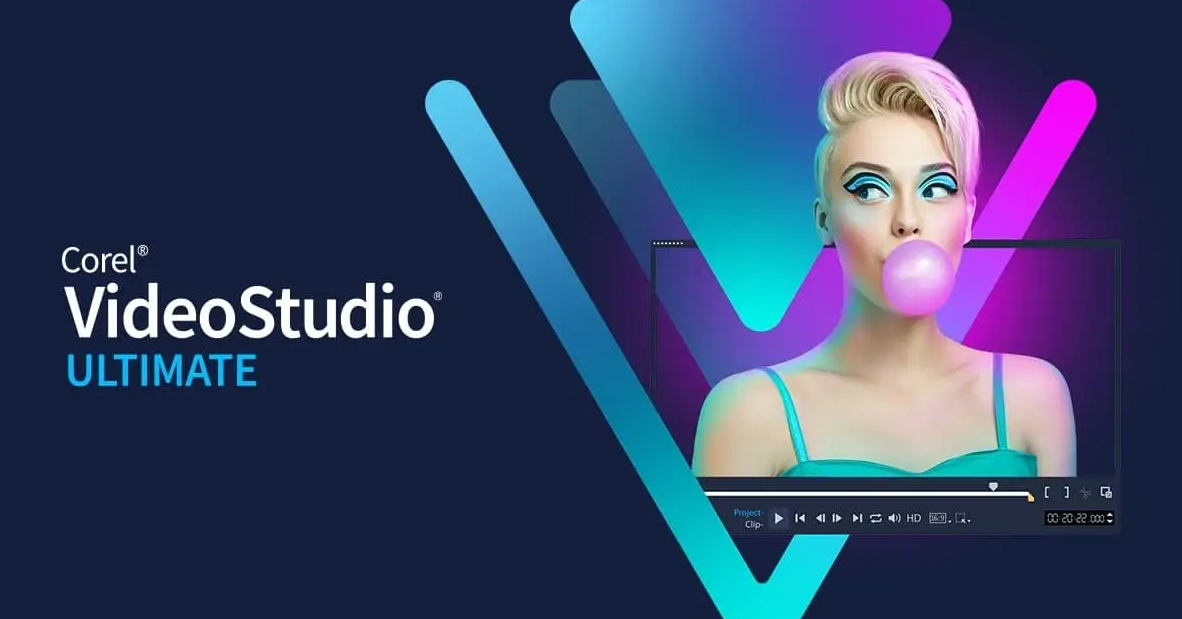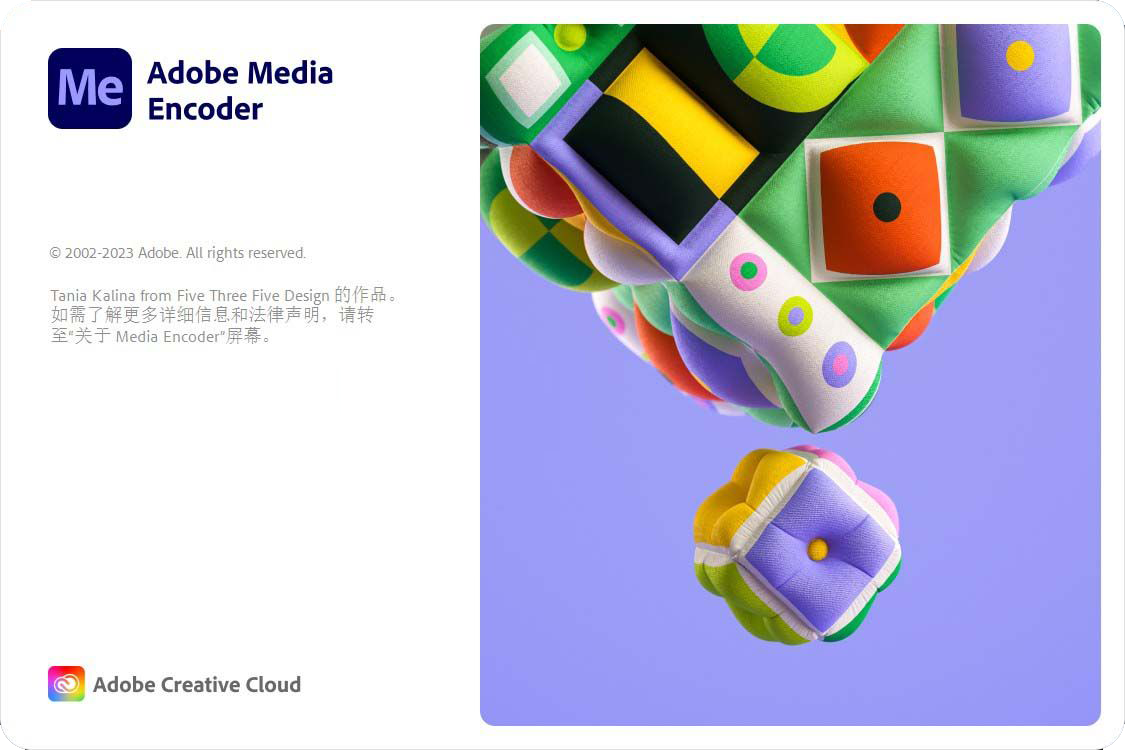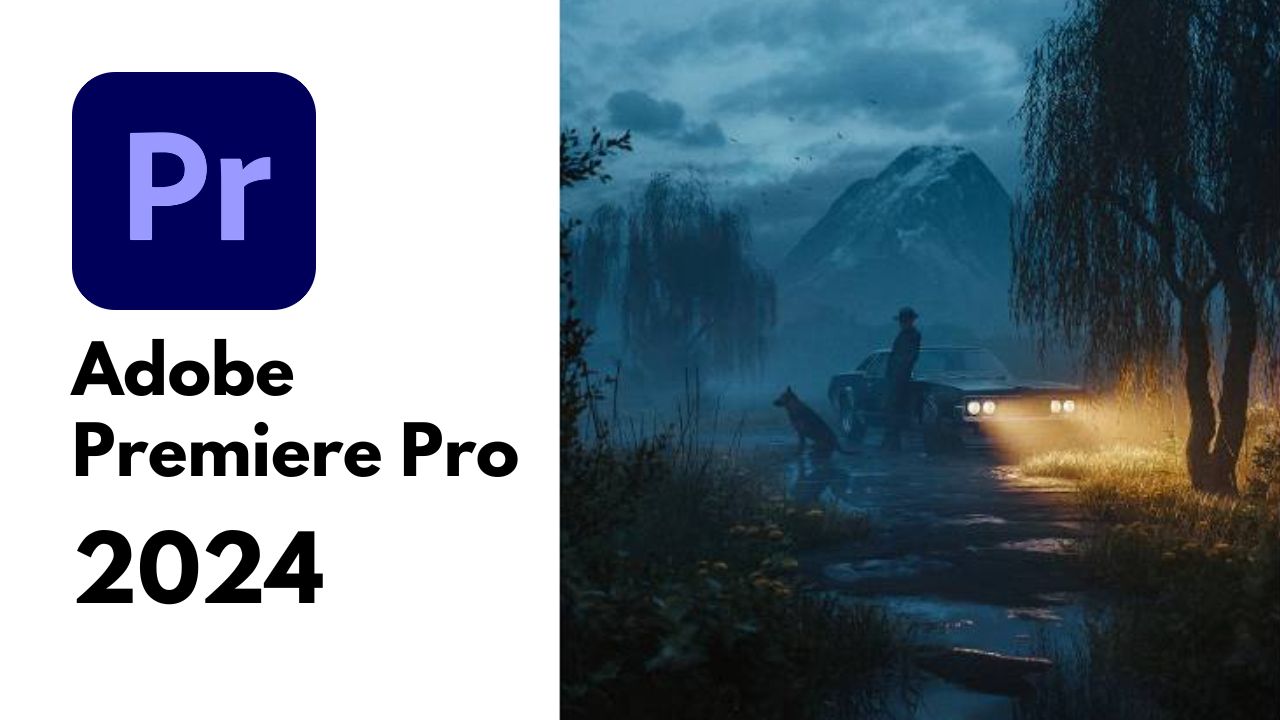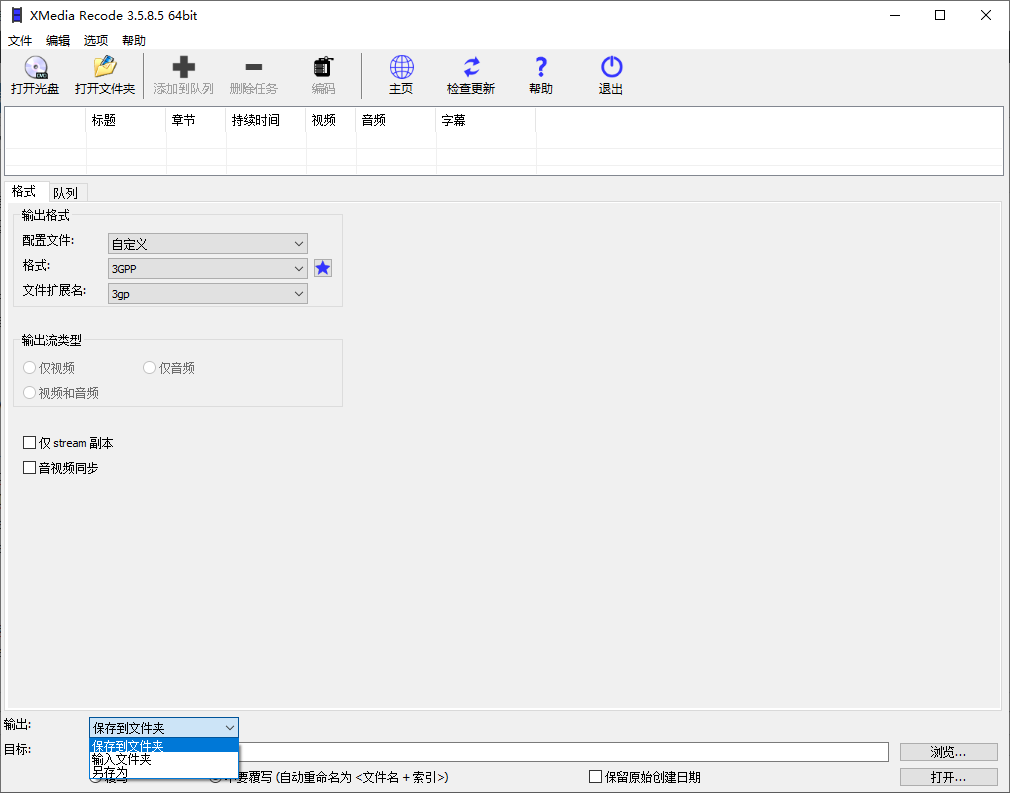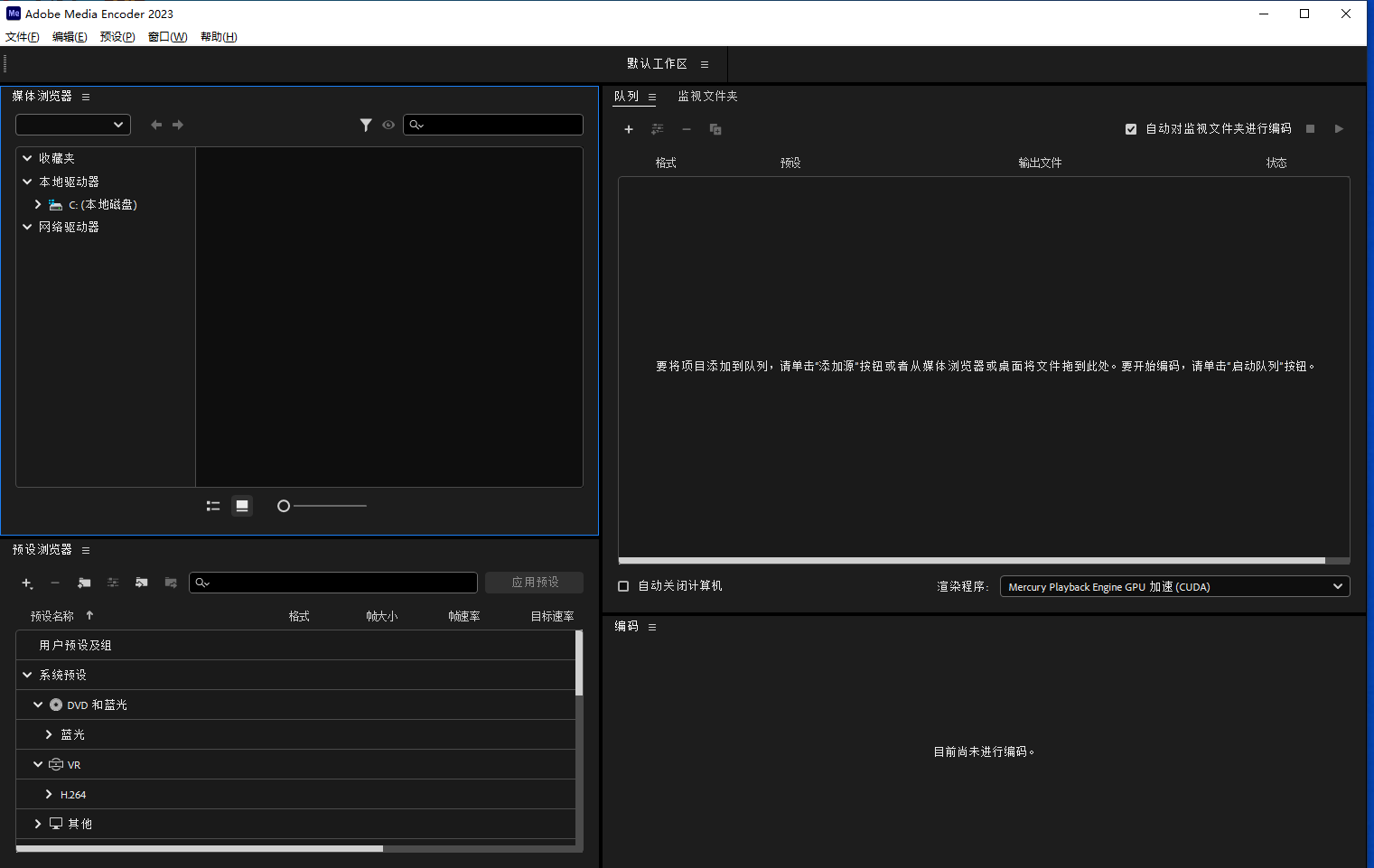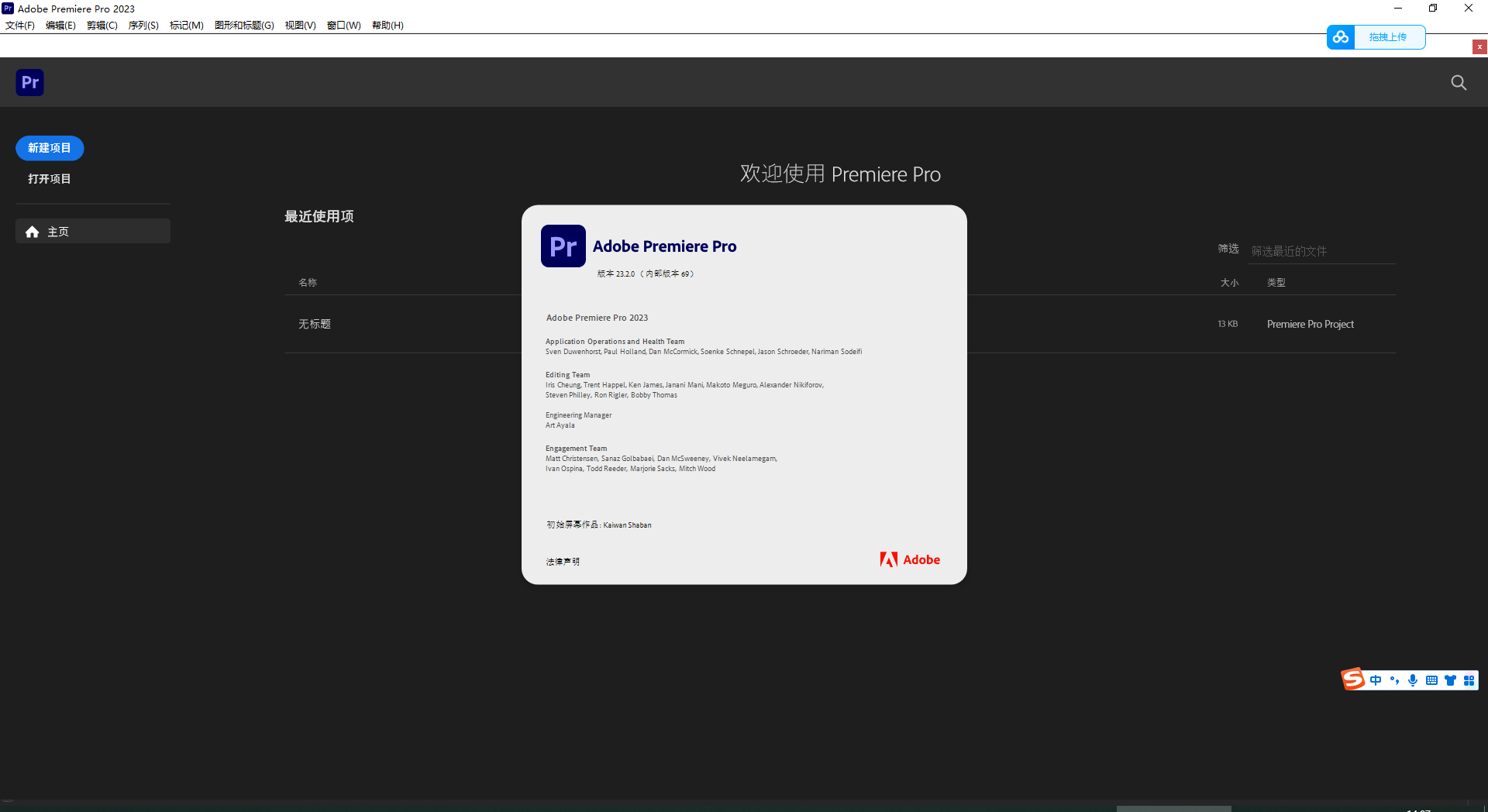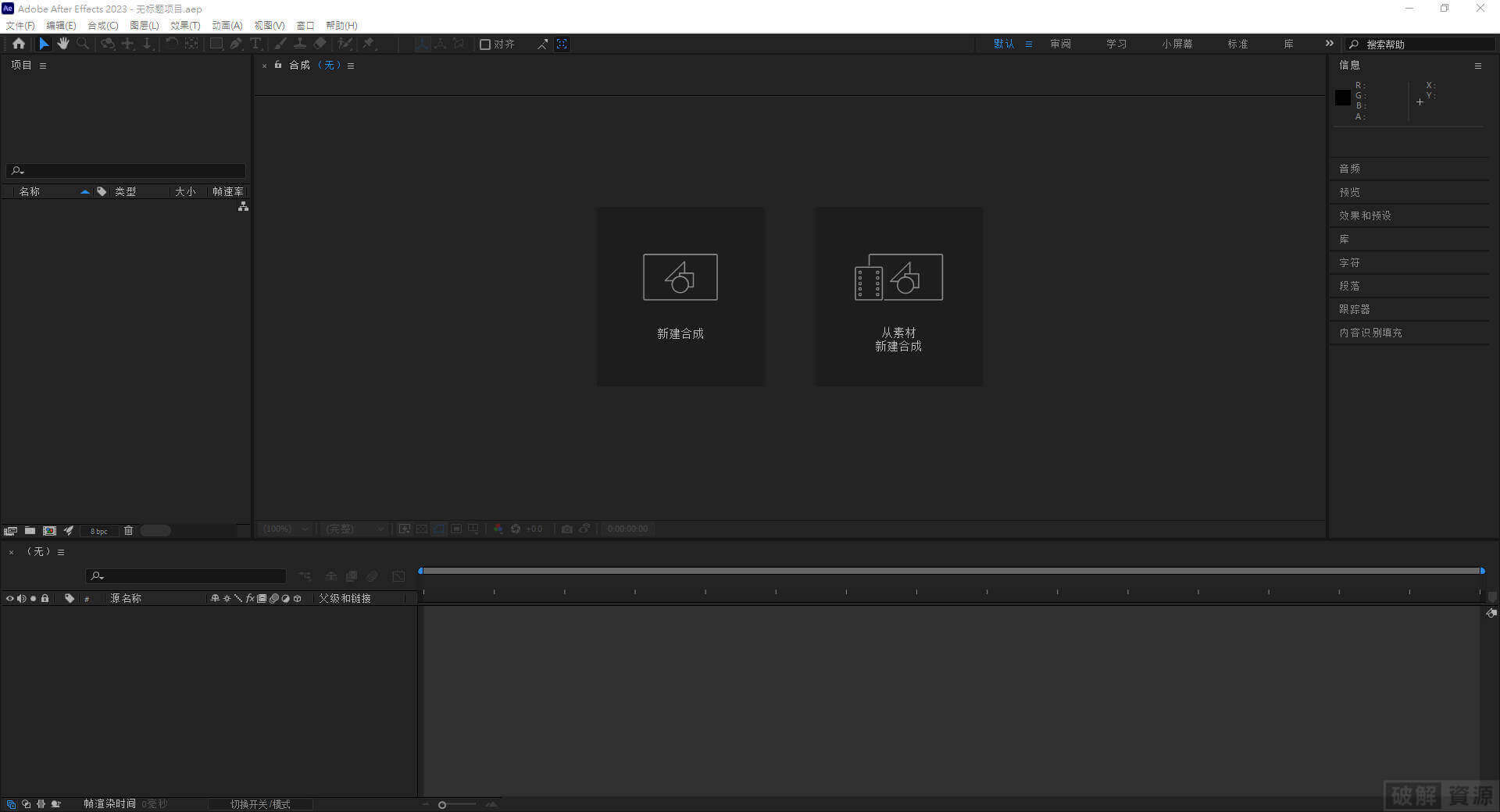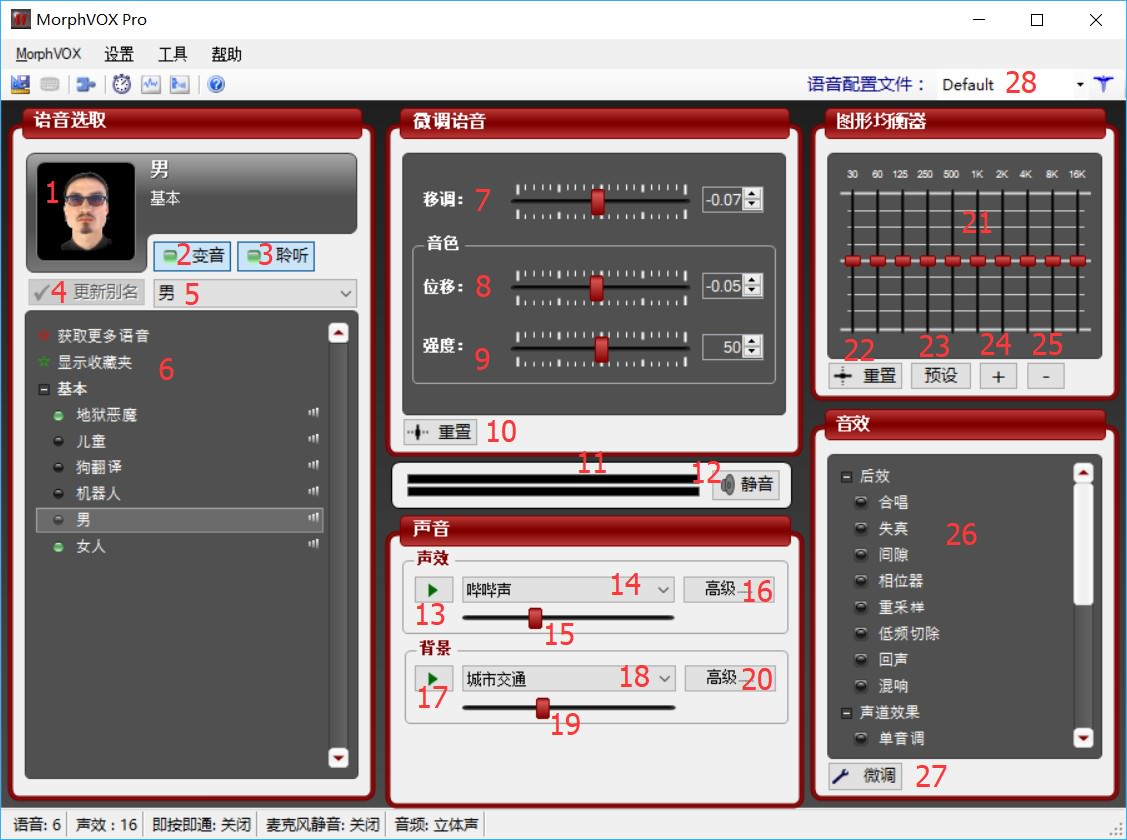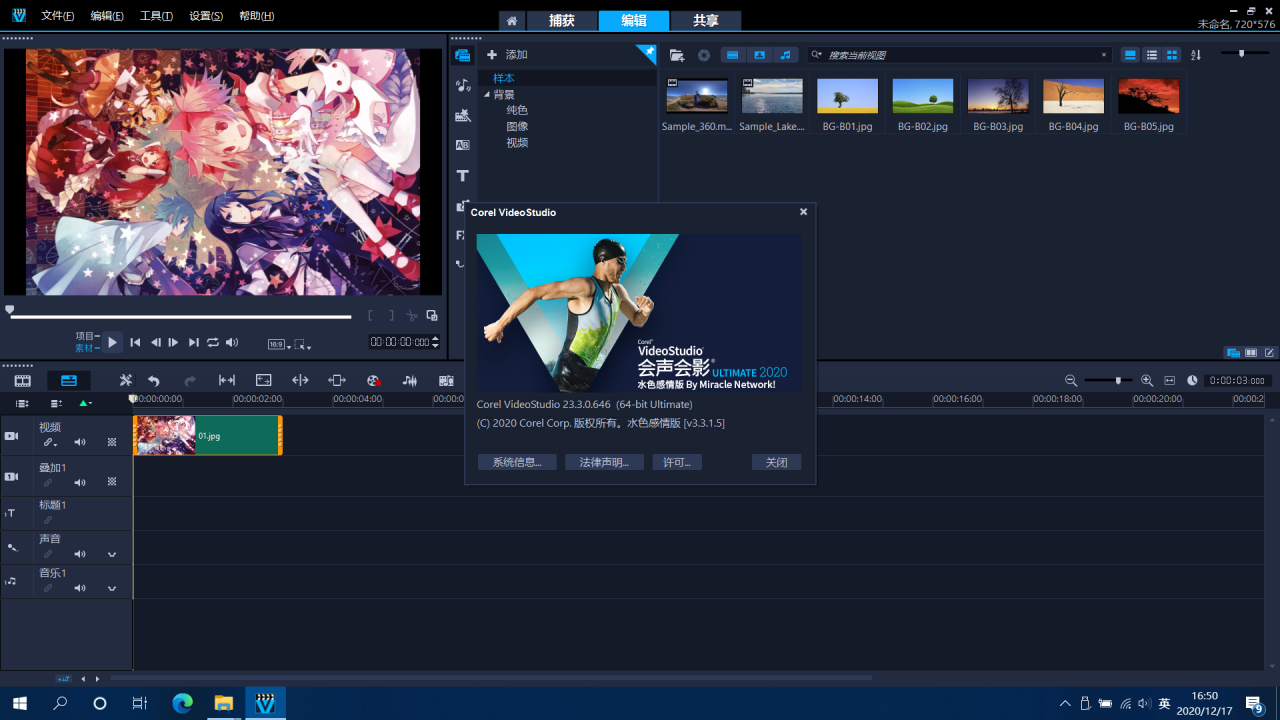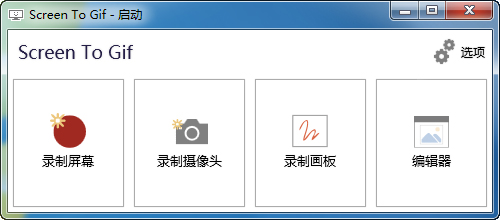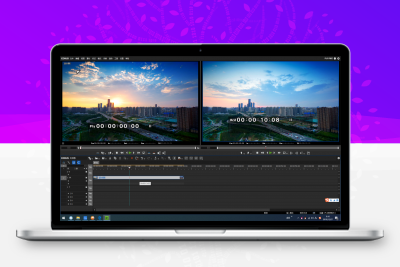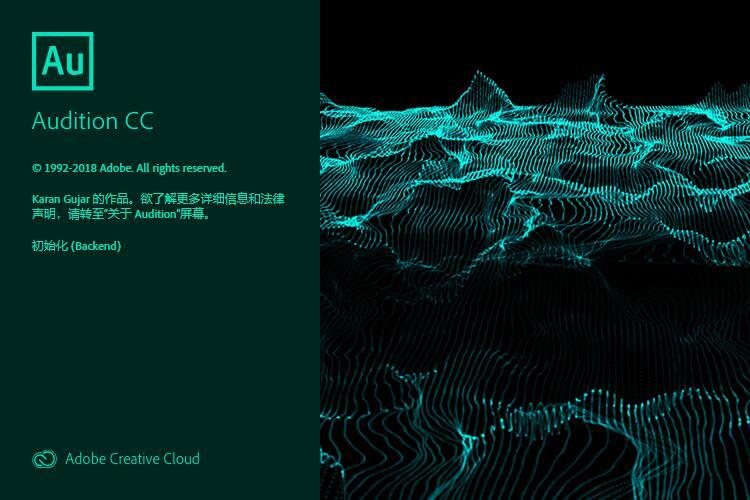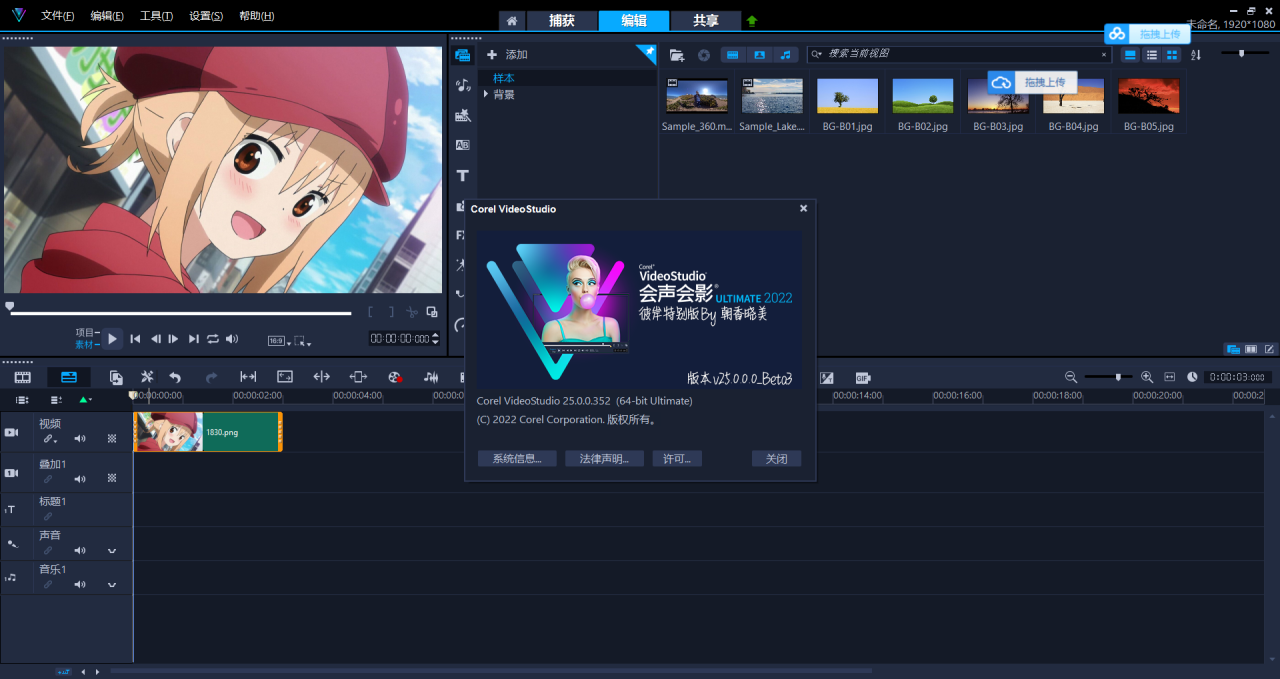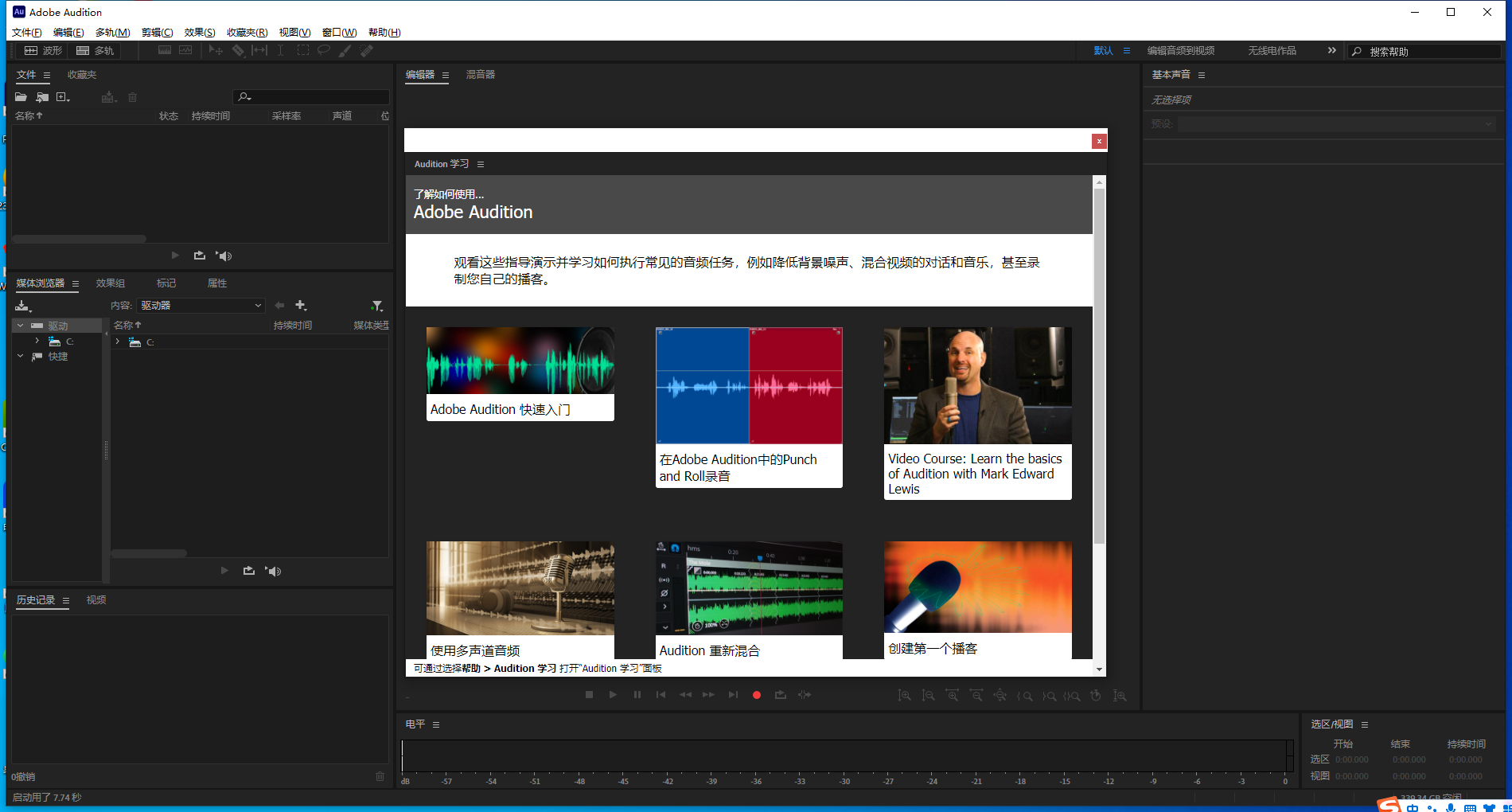Topaz Video Enhance AI是一款非常好用的视频分辨率放大软件,用户可以通过这款软件将视频的分辨率进行自定义调节,最高能够将其放大至8K分辨率,并提供真实的细节和动作一致性,放大后的视频不会出现模糊的情况。
硬件要求
我们建议您在高端Nvidia图形卡上运行Video Enhance AI。最低要求是具有4 GB VRAM的GTX 1050。任何比GTX 1080(包括)晚/更好的图形卡都将做得相当快。如果您的设备中没有Nvidia图形卡,则该软件可以在您的Intel iGPU上运行。通常,它会慢5倍。如果您没有Intel iGPU,该软件最终将退回到您的CPU,这可能比Nvidia GPU版本慢10倍。
说明
安装完后不要启动
将补丁文件复制到安装目录下覆盖并配置防火墙禁止联网
使用任意的email账号密码登录即可
1,下载软件后先在这里设置好显卡,按照这样的设置,记得要打钩禁止下载model,不然每次会加载很久才进入软件。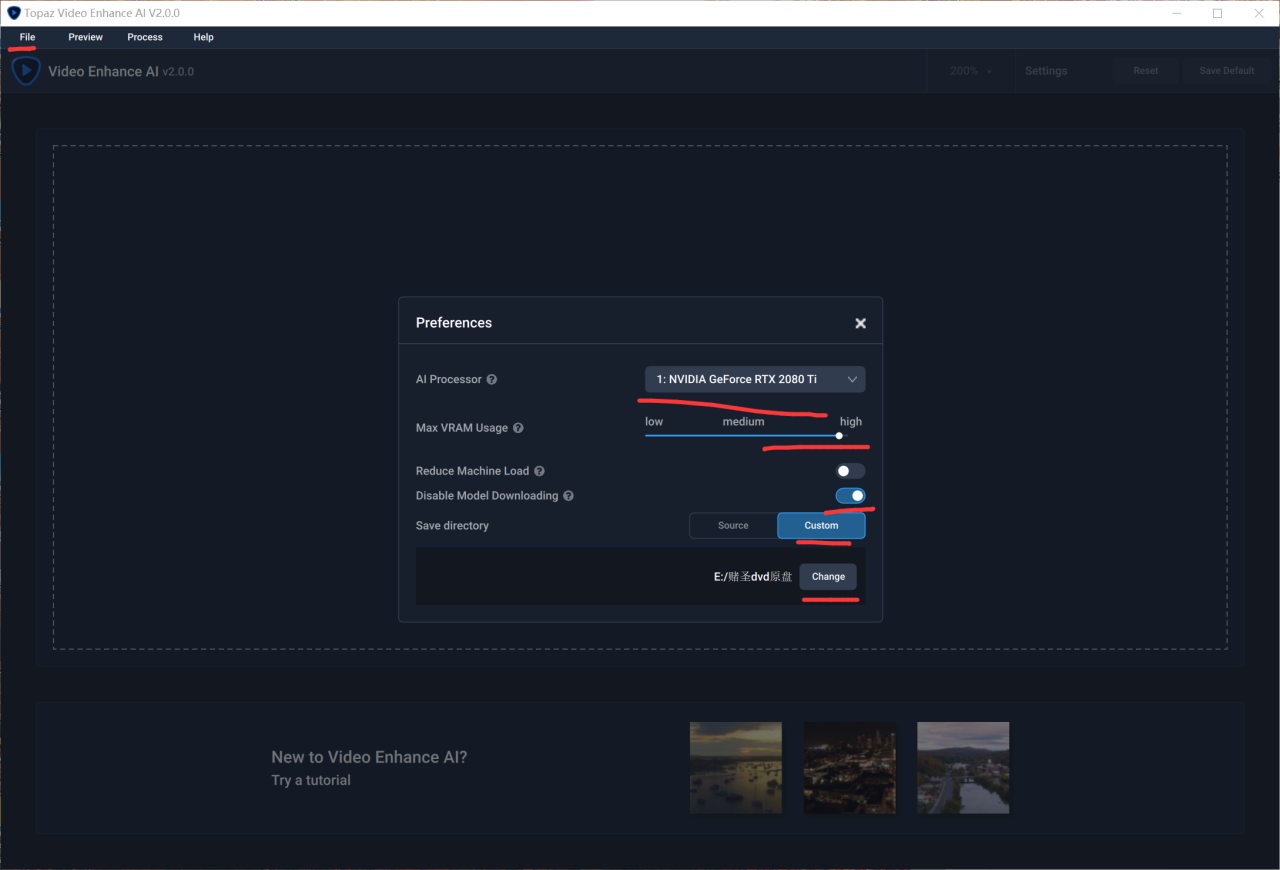 2,把DVD原盘里面的vob视频文件通过其他软件如DVDFab这个软件按章节或歌曲或电影分割合并以后转为mkv【记得点击复制视频和复制音频,不要转码,不要转码,不要转码】,不推荐转为vob了,因为有时候会出现本来1个多小时的电影结果变成46分钟的情况,然后把mkv视频丢进去AI软件,按照这个设置进行修复即可,其他模式不推荐,这个对于DVD原盘修复效果为整体提升清晰度+不磨皮+没噪点+消除锯齿+去色块+去拉丝+去伪影+倍帧+不撕裂。可以点击preview进行预览一下画质的提升程度,也能点击剪刀进行剪切视频选择你所需要的进行修复。最后点击start proessing,耐心等待软件修复完毕。期间不要电脑休眠和出任何问题,不然全功尽弃。
2,把DVD原盘里面的vob视频文件通过其他软件如DVDFab这个软件按章节或歌曲或电影分割合并以后转为mkv【记得点击复制视频和复制音频,不要转码,不要转码,不要转码】,不推荐转为vob了,因为有时候会出现本来1个多小时的电影结果变成46分钟的情况,然后把mkv视频丢进去AI软件,按照这个设置进行修复即可,其他模式不推荐,这个对于DVD原盘修复效果为整体提升清晰度+不磨皮+没噪点+消除锯齿+去色块+去拉丝+去伪影+倍帧+不撕裂。可以点击preview进行预览一下画质的提升程度,也能点击剪刀进行剪切视频选择你所需要的进行修复。最后点击start proessing,耐心等待软件修复完毕。期间不要电脑休眠和出任何问题,不然全功尽弃。
3,修复完毕后视频是没有声音的,需要用mkvtoolnix-gui进行混流视频音频字幕,把修复的视频丢进去,然后把原视频vob或原视频mkv丢进去后取消打钩视频,保留所有原视频的AC—3这个音频和所有原视频的字幕【或者你可以把外挂字幕丢进去也行,但是外挂字幕一定要是匹配原视频的,不然会出现字幕不同步】,设置好输出文件后点击开始混流。PS:使用这个AI模式务必修复钱取消打钩keep Audio,不然修复后会出现音画不同步的情况,目前我屡次出现这种情况,用mkvtool混流后就没有这个问题出现。
4,其他AI模式暂时都不适合DVD原盘,因为vob或多或少都会有拉丝这个情况出现,不管有没有都用这个步骤1的AI模式总是对的。
5,对于web4k的片源如果觉得质量不高,可以通各种软件原视频进行降低分辨率到720×480,降低后的视频尽量与web4k质量差不多,然后用AI模式的AHQ【去噪点,磨皮,提升清晰度,去锯齿,去色块】仅适合动画片类型;用AI模式的gala hq【提升超级多细节,去色块,不磨皮,去锯齿,有噪点】适合动画片和真人。就像我修的上美动画就是采用web4k降低分辨率到720×480后用gala hq进行4k修复而成的,出来的质量可以尽量达到4k蓝光水准,比原web4k清晰度画质提高1倍,比官方的1080p胶片修复质量高2倍左右。
6,对于要修复的视频务必一定要采用DVD原盘或web1080p或1080p蓝光原盘或web4k一般码率,其他视频例如低质量的网络视频修复起来的质量很一般,高质量的网络视频修复后效果很高。